Bạn đang đọc: Chặn Microsoft thu thập thông tin người dùng trên Windows 10
Chặn Microsoft thu thập thông tin người dùng trên Windows 10. Những thông tin được thu thập giúp cải tiến Windows 10, tuy nhiên nếu không thích bạn có thể tắt.
Mặc định Windows 10 sẽ tự động các thông tin người dùng như cách viết, sổ địa chỉ, lịch sự kiện, giọng nói…
Lưu ý: Nếu không phiền, bạn nên để Windows 10 thu thập các thông tin này để trợ giúp bạn tốt hơn
Cách chặn Windows 10 thu thập thông tin người dùng
Bước 1: Bạn nhấn nút Start (hoặc nhấn phím Windows trên bàn phím) chọn Settings .
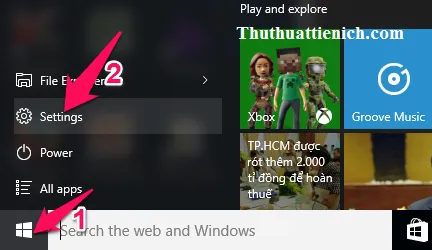
Bước 2: Chọn Privacy .
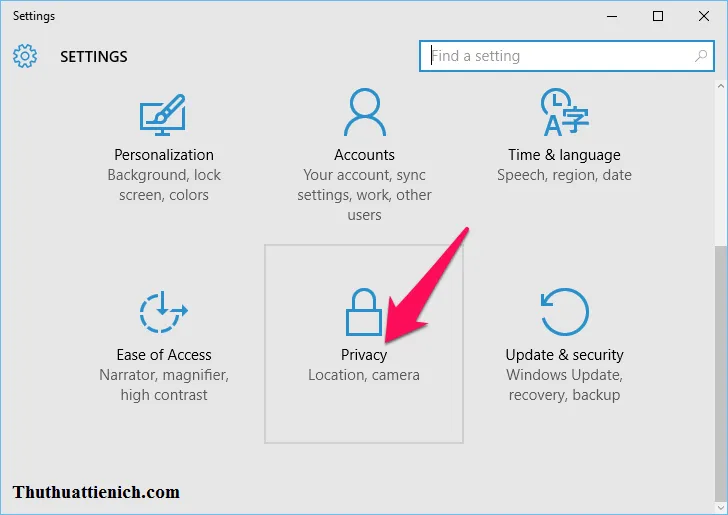
Bước 3: Chọn General trong menu bên trái sau đó nhìn sang cửa sổ bên phải gạt công tắc trong phần Send Microsoft info about … sang bên trái (Off).
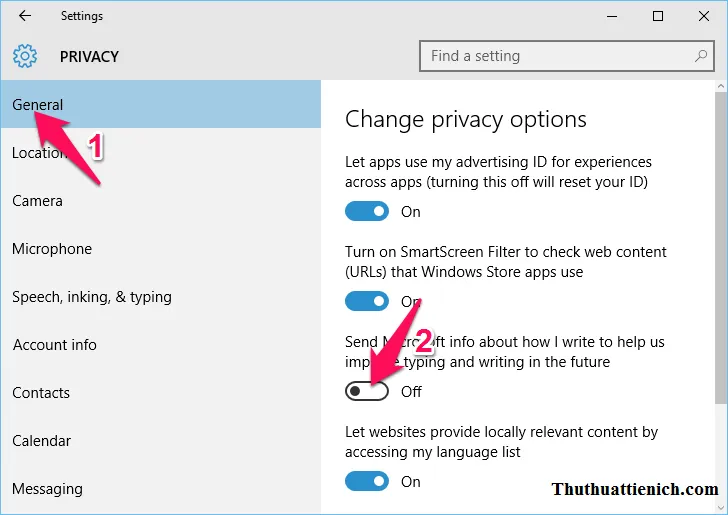
Bước 4: Tiếp tục chọn Speech, inking, & typing trong menu bên trái, nhìn sang bên phải nhấn nút Stop getting to know me .
Tìm hiểu thêm: Download & Cài đặt giao diện mới cho Windows 10 trực tiếp từ Microsoft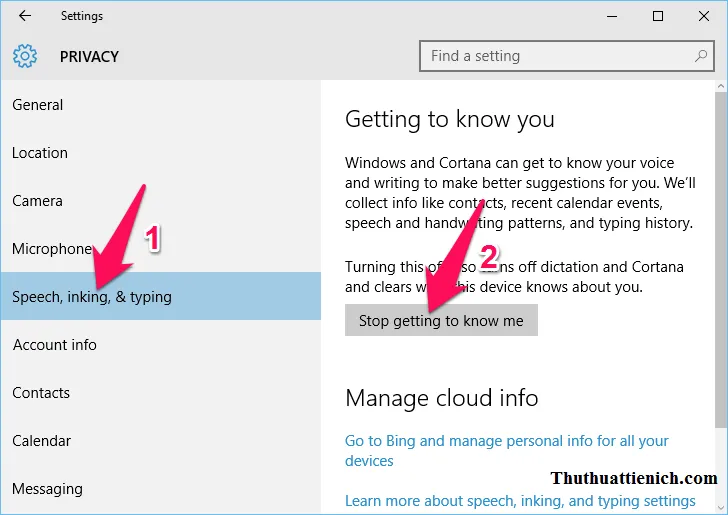
Bước 5: Nhấn nút Turn off để xác nhận.
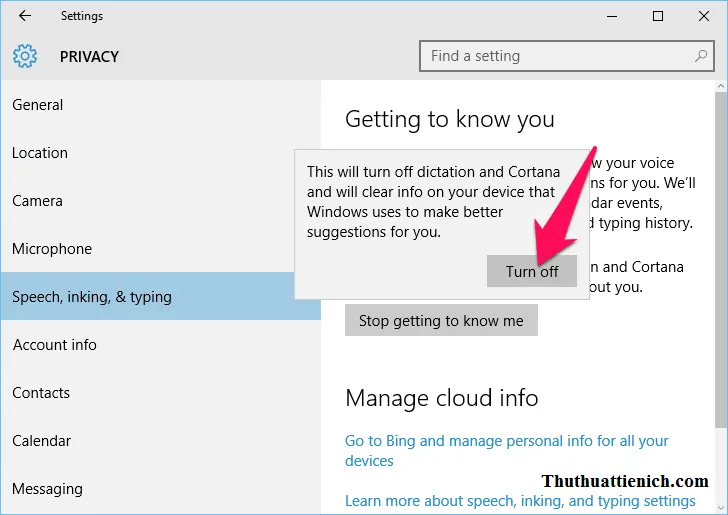
Lúc này nút Stop getting to know me sẽ chuyển thành Get to know me.
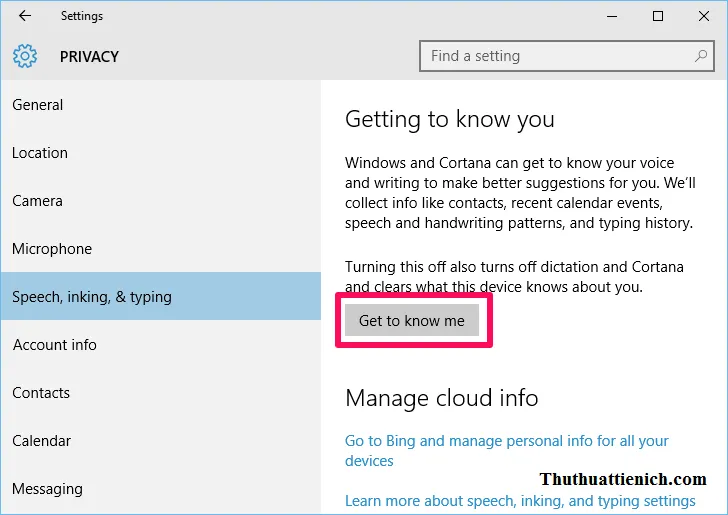
>>>>>Xem thêm: Làm thế nào để chép ảnh/video/tập tin từ máy tính vào BlueStacks?
Chúc các bạn thành công!!!

